Parfois, vous pouvez vous demander pourquoi un développeur n'a pas pensé Application Simplenote sous un autre nom. Mais une fois que vous commencez à l'utiliser, vous obtenez la réponse. Simplenote est une application facile Prendre des notes disponibles Pour les appareils Android et iOS ainsi que le Web.
Bien que l'application soit simple, il est Fourni avec des fonctionnalités utiles. Alors, quelles sont ces fonctionnalités? Comment peut-on en profiter? Vous trouverez toutes les réponses, ainsi que des conseils et astuces, dans l'application Simplenote.
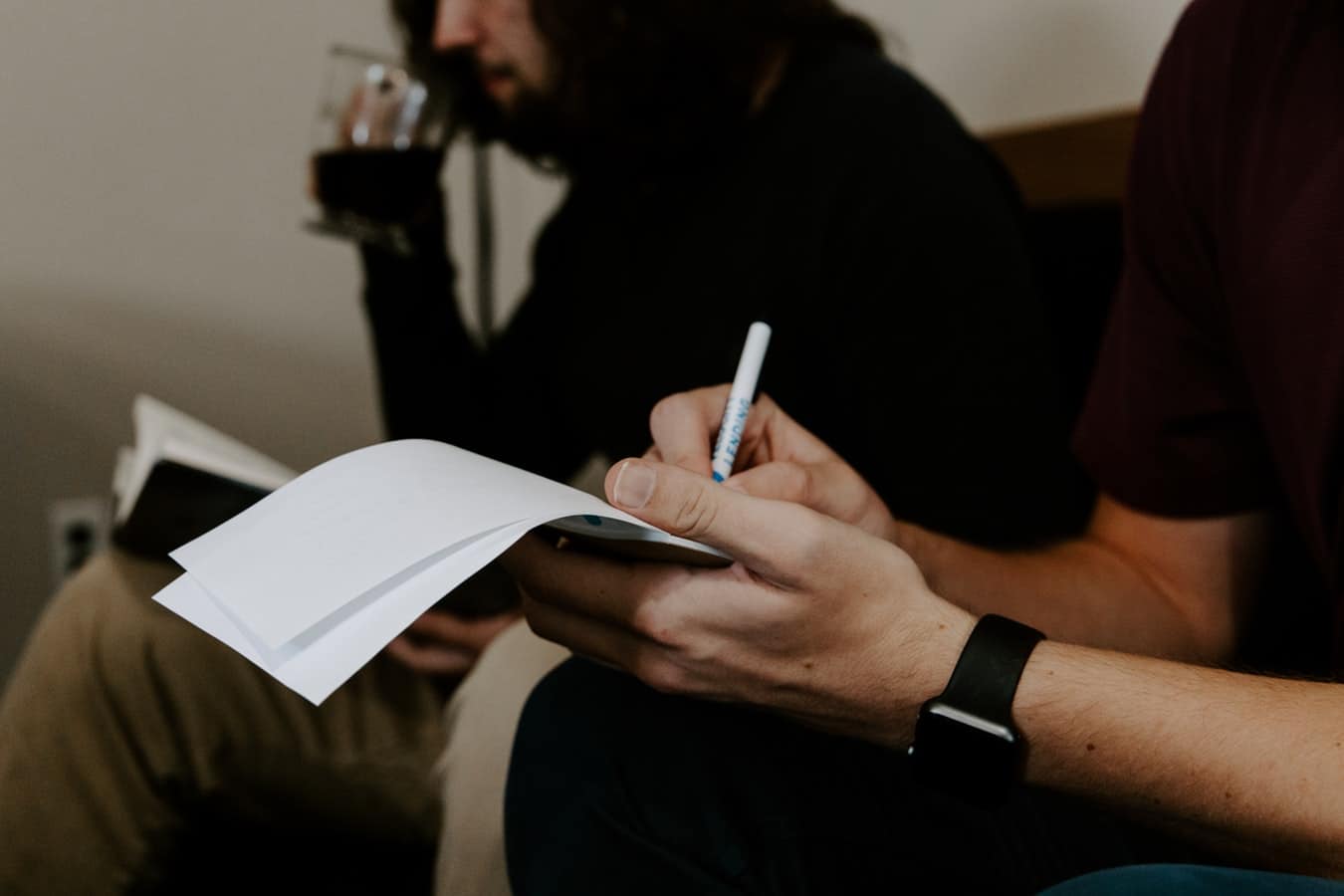
Voici quelques conseils et astuces pour améliorer l'expérience Simplenote.
1. Version de suivi
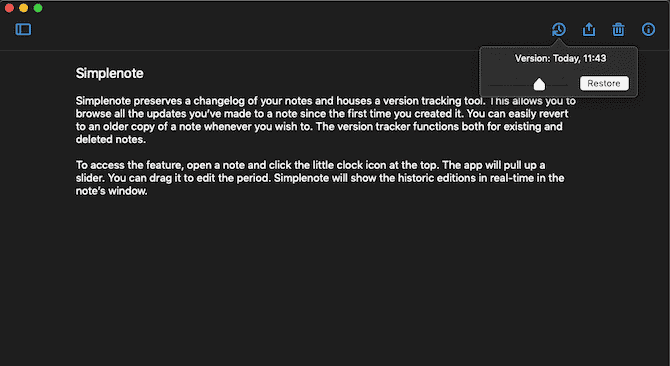
Simplenote conserve un enregistrement des modifications apportées aux notes et comprend un outil de suivi des versions. Cela vous permet d'afficher toutes les mises à jour que vous avez apportées à une note depuis sa première création. Vous pouvez facilement revenir à une version plus ancienne de la note quand vous le souhaitez. Le suivi de version fonctionne avec les notes existantes et supprimées.
Pour accéder à cette fonctionnalité, ouvrez n’importe quelle note et cliquez sur la petite icône représentant une horloge en haut. L'application affichera le curseur. Vous pouvez le faire glisser pour changer la période d'ajustement. Simplenote affichera l'historique d'édition en temps réel dans la fenêtre de note.
Cliquez sur "Annuler" pour conserver la dernière version et restaurer afin de restaurer la version en cours de lecture. Lorsque vous optez pour cette dernière option, Simplenote réédite la dernière version dans la file d'attente. Donc, même si vous l'écrasez, vous ne le perdrez pas pour toujours.
2. Soutien Markdown
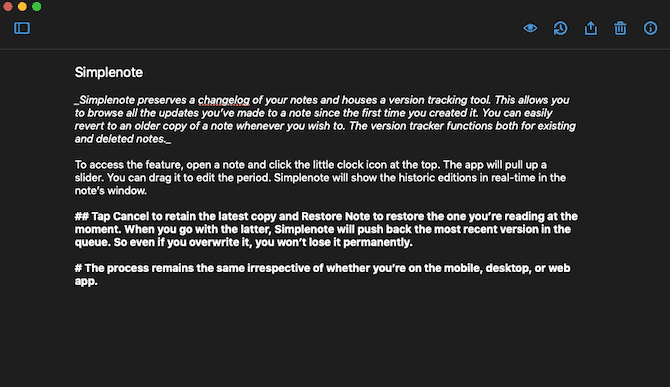
Simplenote n'a pratiquement aucune option de formatage et vous ne pouvez pas taper directement en gras ou en italique. Mais heureusement, il supporte le langage de balisage, Markdown.
Vous pouvez l'utiliser pour formater vos notes et ajouter des éléments tels que des sous-titres. La syntaxe n'a pas de courbe d'apprentissage abrupte et ne prend qu'une minute ou deux à maîtriser.
Ce sera sur vous Activer Markdown pour chaque note Parce qu'il n'y a pas de réglage général. Vous trouverez l'option Markdown située à l'intérieur du petit bouton d'information en haut de la note.
Lorsque vous passez à Markdown sur une note, Simplenote ajoute un nouveau bouton appelé Aperçu dans la barre d'outils. Avec cela, vous pouvez voir à quoi ressemble la note avec l'ensemble de la mise en page Markdown appliquée.
3. Poster une note
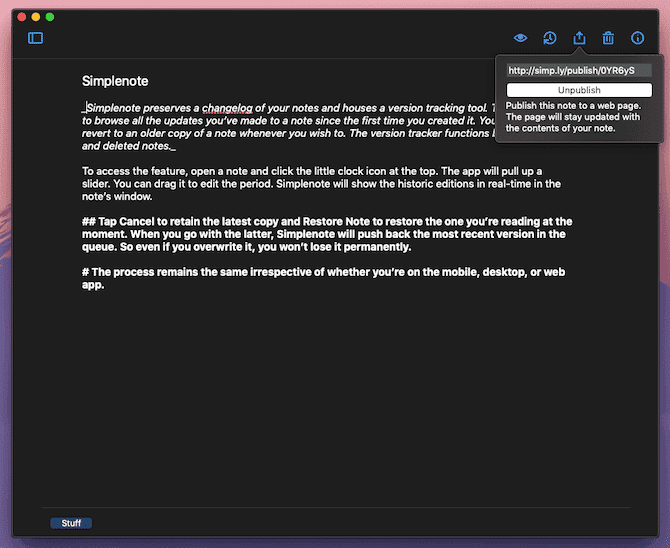
Dans Simplenote, vous pouvez également publier des notes avec des liens publics et les partager avec des particuliers ou un large public. Simplenote fournit un commutateur simple pour arrêter immédiatement l'accès public. En outre, Simplenote conserve les modifications de Markdown en mode Web. Par conséquent, vous pouvez structurer vos notes comme des articles de blog ordinaires.
Pour publier une note, cliquez sur l'option Publier sur le Web sous le bouton Partager. Simplenote créera un lien public unique.
Simplenote met à jour la note en ligne en temps réel. Ainsi, le lien public reflétera immédiatement les nouvelles modifications et ajouts.
4. Coopération en observation
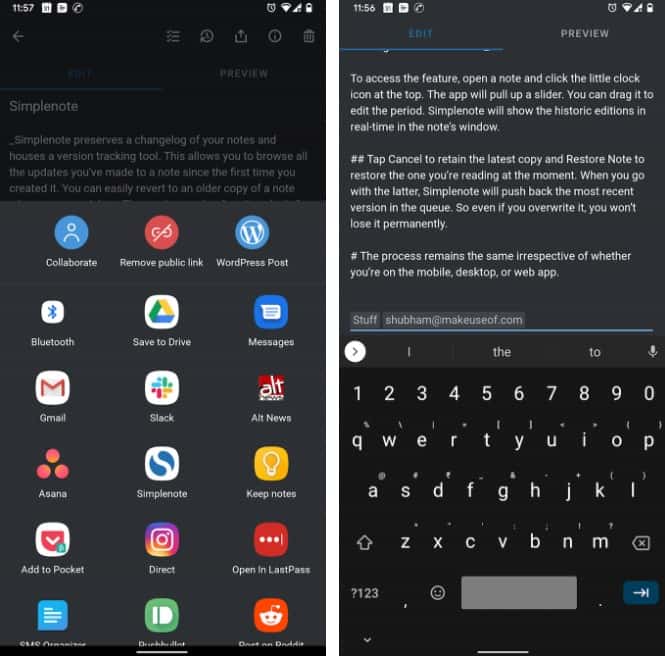
De plus, vous pouvez collaborer avec un autre utilisateur de Simplenote dans une note que vous tapez. Une fois l'accès partagé, le destinataire pourra modifier la note. De plus, il aura des droits d'administrateur. Ainsi, il a la capacité de faire venir plus de collaborateurs et de les publier.
Pour ajouter un collaborateur, cliquez sur le bouton Partager et sélectionnez Collaborer. Maintenant, indiquez l’adresse électronique du collaborateur sous forme de tag dans la note.
5. Notes d'installation
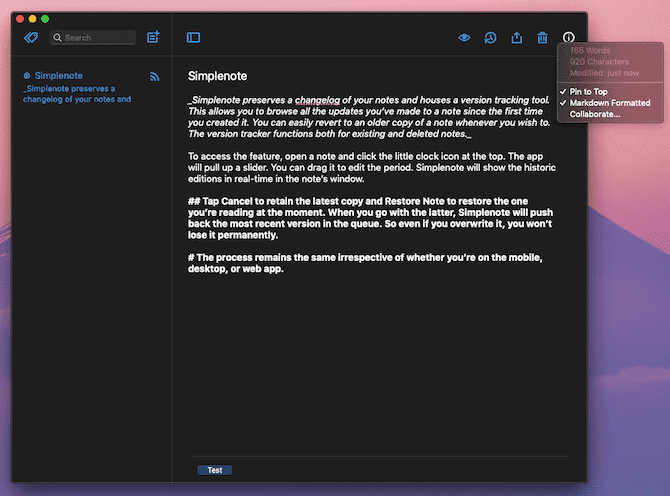
Si des notes importantes sont souvent enfouies sous vos pensées aléatoires, vous avez besoin de la fonction d'installation de Simplenote.
Simplenote vous permet d'épingler des notes en haut de la liste. Peu importe le nombre de nouvelles notes que vous créez, vous ne perdrez pas la trace des notes installées.
Cliquez sur l'icône d'information et sélectionnez «Épingler en haut» pour installer la note. Sur l'application mobile, vous pouvez également faire la même chose en appuyant longuement sur la note de l'écran d'accueil et en appuyant sur le cercle situé à côté du bouton de la corbeille.
6. La sombre situation
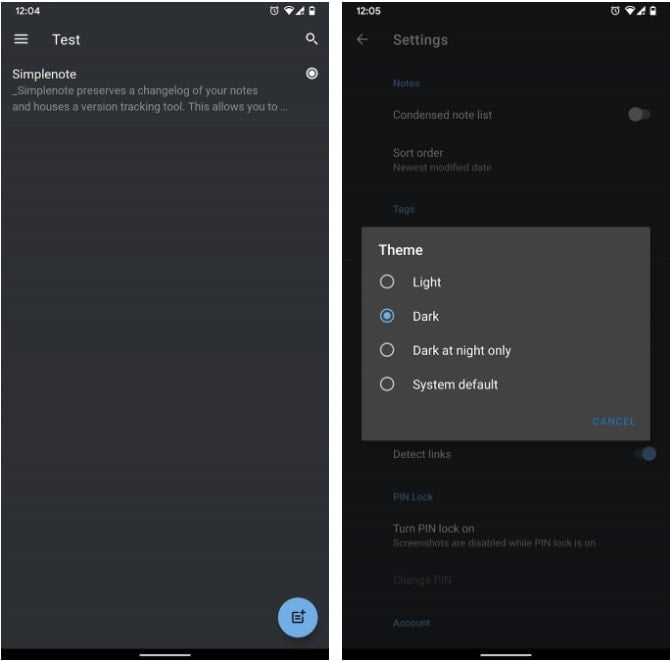
Pour les notes que vous créez tard dans la nuit, il y a Mode sombre Sur Simplenote aussi. Il est disponible dans toutes les applications et peut être activé automatiquement en fonction de l'heure ou du thème de votre appareil.
Vous pouvez trouver l'option Attributs sous Paramètres -> Apparence sur les applications mobiles. Pour basculer sur un fond sombre sur votre ordinateur de bureau ou vos clients Web, allez à Barre de menus -> Affichage -> Thème.
7. Verrouillage d'empreintes digitales
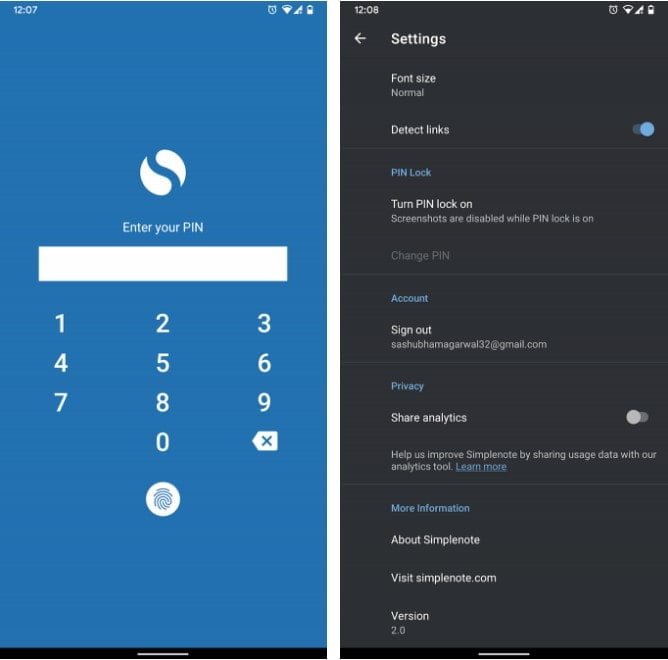
Simplenote possède également une fonction de verrouillage intégrée pour protéger vos données. Vous pouvez vous authentifier en saisissant un code PIN à quatre chiffres ou via un capteur d'empreintes digitales. Cependant, cela n'est disponible que dans les applications Android et iOS de Simplenote.
Le programme d'installation est disponible à l'adresse Paramètres -> Verrouillage PIN.
Le capteur d'empreintes digitales de votre téléphone peut faire plus que simplement déverrouiller votre téléphone. Découvrez ces façons uniques d’utiliser le capteur d’empreintes digitales Android.
8. Mode de mise au point
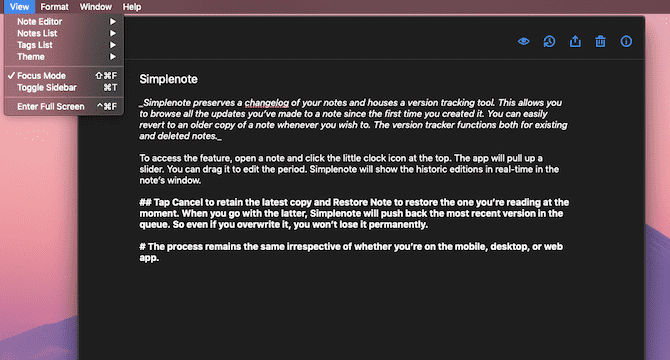
Les applications de bureau Simplenote ont un mode personnalisé lorsque vous essayez de faire la mise au point. Appelé mode de mise au point, il fournit une disposition sans distraction qui masque la barre latérale et agrandit l’éditeur sur toute sa largeur.
Vous pouvez l'exécuter depuis Affichage -> Mode de mise au point Ou en appuyant sur le raccourci clavier Maj + Cmd / Ctrl + F.
Si vous tapez sur un grand écran et que vous ne souhaitez pas que les phrases correspondent à la largeur de la fenêtre en mode de focus, vous pouvez ajuster la longueur de la ligne. Vous pouvez le faire à partir de Affichage -> Éditeur de notes -> Longueur de ligne.
9. Listes de contrôle
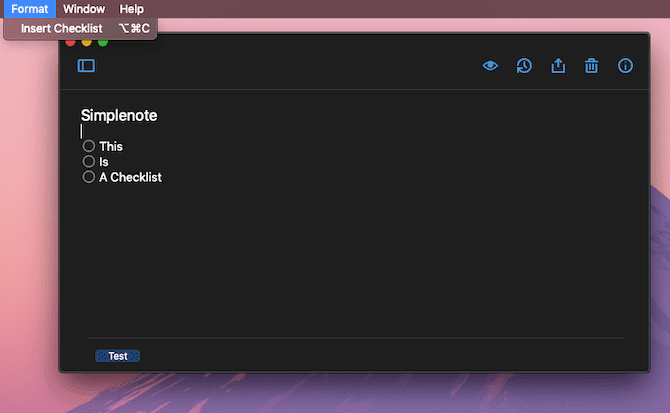
Pour écrire des notes telles que des listes de courses et des tâches, vous pouvez ajouter des listes de contrôle sur Simplenote. Les applications mobiles ont un bouton direct en haut de la note pour insérer des listes de contrôle. Pour faire la même chose sur votre ordinateur, allez dans le menu "Format" ou cliquez sur le raccourciAlt / Option + Cmd / Ctrl + C.
De plus, les listes de contrôle de Simplenote peuvent être placées dans des sous-tâches. Mais vous ne pouvez pas le faire en cliquant deux fois sur le bouton "Liste de contrôle". Vous devrez laisser un espace au début de la ligne et insérer une nouvelle liste de contrôle.
10. Notes d'importation et d'exportation
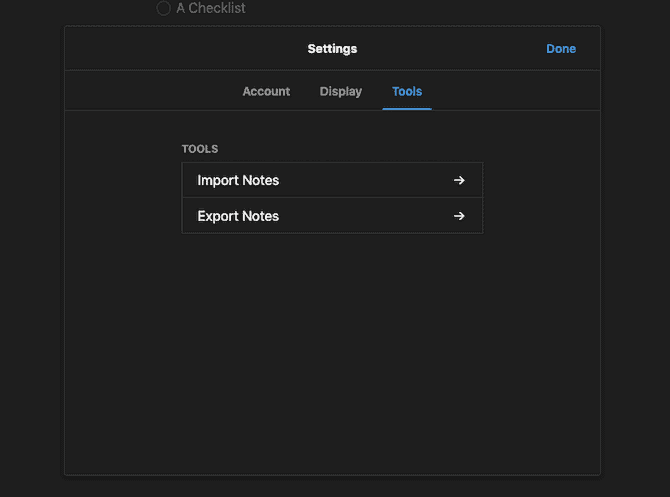
Simplenote vous permet d'exporter et d'importer facilement des notes. Vous pouvez télécharger des fichiers de texte brut et les importer depuis votre Simplenote ou Evernote Un autre. Lorsque vous exportez des notes, Simplenote les extrait aux formats TXT et JSON.
En outre, l'archive contient également tous les fichiers que vous avez supprimés dans le passé. Par conséquent, vous pouvez utiliser cette fonction pour sauvegarder vos anciens enregistrements sur un lecteur local ou un service cloud différent.
Les options d'importation / exportation ne sont accessibles que via Application Web Simplenote. Une fois connecté, dirigez-vous vers Paramètres -> Outils.
Trouvez l'application idéale pour prendre des notes
De toute évidence, Simplenote n’est pas aussi fondamental que cela puisse paraître, et avec ces Caractéristiques utiles , Vous pouvez en tirer le meilleur parti.
Cependant, Simplenote manque encore Un ensemble de fonctionnalités de prise de notes Trouvé lorsque des rivaux tels que les pièces jointes multimédia et la saisie manuscrite. Si cela vous concerne et que vous souhaitez changer, voici comment les trouver. L'application idéale pour prendre des notes selon vos besoins.







